휴대전화나 컴퓨터 화면을 무선으로 TV에 표시하고 싶으신가요? 이를 위한 두 가지 인기 있는 옵션이 있습니다. Miracast와 Chromecast입니다. 두 옵션 모두 무선 화면 미러링 기능을 제공하지만 기능이 다릅니다. Miracast는 장치 간에 직접 Wi-Fi 연결을 허용합니다. 반면 Chromecast는 Wi-Fi 네트워크와 TV에 연결된 수신기 장치를 사용합니다.
이번 포스팅에서는 Miracast와 Chromecast의 차이점, 각 옵션을 언제 사용해야 하는지, 시청 경험을 어떻게 향상시킬 수 있는지 논의하세요.
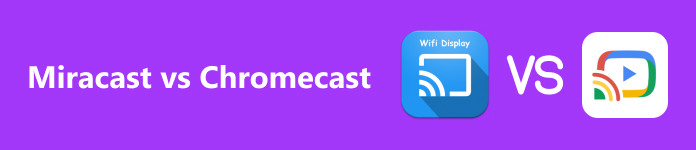
- 1부: Miracast 대 Chromecast - 자세한 차이점
- 2부: Chromecast는 Miracast와 호환되나요?
- 3부: 보너스: 휴대폰을 PC에 화면 공유
- 4부: Miracast와 Chromecast에 관한 FAQ
1부. Miracast 대 Chromecast - 자세한 차이점
Miracast와 Chromecast는 기기에서 TV나 모니터로 콘텐츠를 스트리밍할 수 있는 인기 있는 기술입니다. Miracast는 사용자가 스마트폰, 태블릿 또는 PC 화면을 TV로 미러링하는 데 도움이 되는 무선 디스플레이 표준이고 Chromecast는 TV의 HDMI 포트에 삽입하는 동글과 같은 장치입니다. 모바일 기기나 컴퓨터에서 콘텐츠를 스트리밍할 수 있습니다. Miracast와 Chromecast의 차이점에 대한 자세한 내용은 다음과 같습니다.
| 기능 | Miracast | Chromecast를 |
|---|---|---|
| 함수 | Miracast는 "지점 간" 프로젝션 기능에 더 적합합니다. | Wi-Fi 네트워크와 TV에 연결된 수신기 장치에 의존합니다. |
| 조작 | 전화 장치와 TV 사이에 직접적인 연결을 설정하여 작동합니다. | 스트리밍을 시작하려면 송신 장치(휴대폰, 태블릿 또는 컴퓨터)가 필요하고, 수신 장치는 TV의 HDMI 포트에 연결되어 있어야 합니다. |
| 퍼포먼스 | Miracast는 지연을 최소화하고 고품질 비디오 및 오디오 전송으로 실시간 화면 미러링을 제공합니다. 720p 및 1080p HD 해상도가 포함됩니다. | Chromecast는 보다 원활한 스트리밍 환경을 제공하며 Wi-Fi 네트워크에 의존하기 때문에 최대 4K 해상도 콘텐츠를 지원합니다. |
| 호환성 | Windows, Android 및 일부 스마트 TV. | 윈도우, 안드로이드, IOS, 맥. |
또 뭔데?
Miracast를 사용하면 앱, 게임, 비디오를 포함하여 전체 기기 화면을 미러링할 수 있습니다. 반면 Chromecast를 사용하면 Netflix, YouTube, Spotify와 같은 특정 앱과 서비스의 콘텐츠를 스트리밍할 수 있습니다. Miracast는 추가 하드웨어가 필요하지 않지만 Chromecast는 TV의 HDMI 포트에 연결하는 동글이 필요합니다.
그러나 Miracast Chromecast 동글 선택은 귀하의 필요와 선호도에 따라 다릅니다. 간단하고 직접적인 무선 연결을 원한다면 Miracast가 훌륭한 옵션이며, Chromecast는 특정 앱 및 서비스에서 콘텐츠를 스트리밍하려는 사용자에게 더 많은 기능과 더 나은 사용자 환경을 제공합니다.
2부. Chromecast는 Miracast와 호환되나요?
사용자의 가장 흔한 질문 중 하나는 Chromecast가 Miracast와 호환되는지 여부입니다. 간단히 말해서 아니요. Chromecast와 Miracast는 두 가지 다른 기술이며 서로 호환되지 않습니다. Chromecast는 Google의 독점 캐스팅 기술을 사용하는 반면 Miracast는 Wi-Fi Alliance에서 개발한 표준입니다.
앞서 언급했듯이 Chromecast는 Wi-Fi를 통해 송신자와 수신자 기기(Chromecast 동글 또는 Chromecast 지원 TV) 간에 직접 연결을 설정하여 작동합니다. 송신자 기기는 Chromecast 기기에 신호를 보내 인터넷 콘텐츠를 검색하여 TV로 스트리밍합니다. 반면 Miracast는 Wi-Fi Direct를 사용하여 송신자 기기와 Miracast 수신자 기기(TV 또는 동글) 간에 직접 무선 링크를 만듭니다. 송신자 기기는 화면을 수신자 기기에 미러링하여 TV에 콘텐츠를 표시합니다.
Chromecast Miracast 지원 간의 기술적 차이는 상당합니다.
Chromecast를 YouTube, Netflix, Google Play 무비 등 전송을 지원하는 특정 앱과 작동하도록 설계되었습니다. 멀티룸 오디오도 지원하며 Google Home 기기를 통해 제어할 수 있습니다. 비디오에는 H.264 코덱, 오디오에는 AAC를 사용하며 1080FPS에서 60p의 최고 해상도를 지원합니다.
Miracast 게임, 프레젠테이션, 비디오를 포함하여 송신자 기기의 모든 콘텐츠를 TV로 미러링할 수 있는 보다 다재다능한 기술입니다. 4fps에서 30K의 HD 해상도를 지원하고 H.264, H.265, VP8을 포함한 다양한 코덱을 사용합니다.
두 기술의 차이점을 설명하기 위해 한 가지 예를 들어보겠습니다.
스마트폰에서 TV로 YouTube 동영상을 스트리밍한다고 가정해 보겠습니다. Chromecast가 있는 경우 휴대전화에서 YouTube 플랫폼을 열고 시청하려는 동영상을 선택한 후 캐스트 버튼을 눌러 TV에서 시청하세요. Miracast 지원 TV가 있는 경우 휴대전화에서 화면 미러링을 활성화하고 휴대전화 화면을 TV로 미러링할 수 있습니다. 두 방법 모두 동일한 결과를 얻지만 Chromecast는 더 매끄럽고 사용자 친화적인 경험을 제공하는 반면 Miracast는 더 다양한 기능과 유연성을 제공합니다.
3부. 보너스: 휴대폰을 PC에 화면 공유
화면을 다른 디스플레이에 미러링하기 위한 최고의 선택에는 Airplay, Chromecast 및 Miracast가 있습니다. 그러나 대체 옵션은 Apeaksoft 전화 거울 이 도구를 사용하면 전화기 화면을 PC 또는 Mac에 미러링할 수 있습니다. 이 애플리케이션을 사용하면 모바일 장치와 컴퓨터 간의 무선 또는 케이블 연결이 가능하므로 휴대폰의 콘텐츠를 더 큰 화면에 표시하는 등 다양한 목적에 유용합니다.
이 소프트웨어는 컴퓨터에 설치하기만 하면 되므로 설치가 쉽습니다. 실행하고 연결하면 기기가 휴대폰 화면의 모든 활동을 연결된 기기에 즉시 반영합니다. 사용 방법에 대한 단계별 가이드는 다음과 같습니다.
1단계 스크린 미러 소프트웨어 실행
먼저 PC 또는 Mac에 Apeaksoft Mirror 소프트웨어를 다운로드하여 설치하십시오. 그런 다음 프로그램을 실행하여 미러링 프로세스를 시작하십시오. 화면 미러링에 사용할 휴대폰 장치 옵션 중에서 선택하세요.
2단계 연결 방법 선택
다음으로 Wi-Fi 또는 USB 연결을 통해 사용할 화면 미러링 방법을 선택하세요. 해당 전화 장치에 대해 원하는 방법을 선택하면 따라하기 쉬운 지침이 안내됩니다. 가이드에 따라 설정 과정을 완료하세요.

3단계 휴대폰에 해당 앱을 다운로드하세요.
설정 프로세스에 따라 다음을 다운로드하여 설치해야 합니다. Fonelab 거울 휴대전화에 앱을 설치하세요. 그런 다음 앱을 열어 PC에서 연결 요청을 받으세요. 연결 요청을 수락합니다. 휴대폰을 사용하면 PC와 화면 공유를 시작할 수 있습니다.
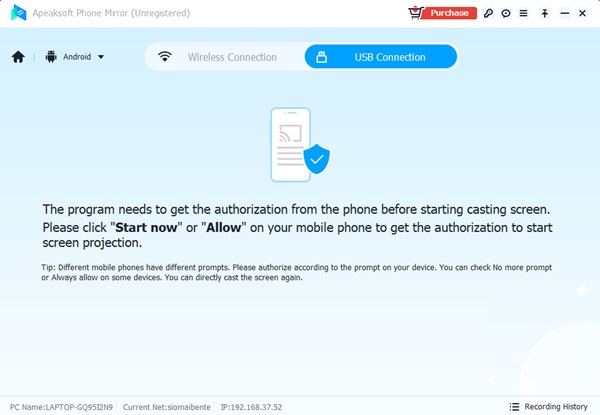
4단계 화면 미러링 및 제어 시작
화면 미러링을 시작하려면 스크린 캐스트 버튼을 눌러 미러링 프로세스를 시작하세요. 미러링 프로세스가 시작되면 PC에서 직접 휴대폰을 제어할 수 있습니다. 스와이프, 탭, 입력 등 휴대폰에서 수행하는 모든 작업이 PC 화면에 미러링됩니다.
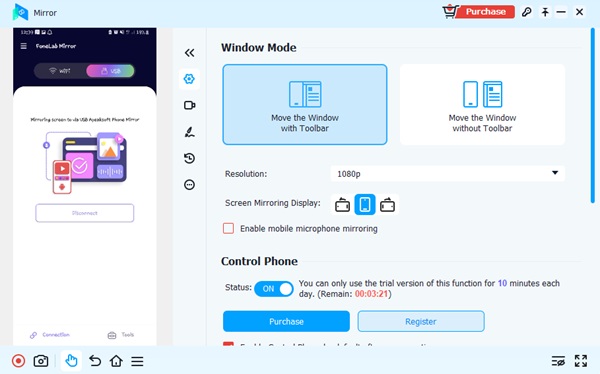
4부. Miracast와 Chromecast에 관한 FAQ
휴대폰을 PC와 화면 공유하는 것은 안전한가요?
Miracast와 Chromecast 2015를 사용하면 휴대폰과 PC의 화면 공유가 일반적입니다. 이러한 장치는 Wi-Fi를 통해 데이터를 전송하기 위해 보안 연결을 사용합니다. 또한 두 옵션 모두 개인 정보를 보호하기 위한 암호화 프로토콜을 갖추고 있습니다.
Miracast가 모든 장치에서 지원되지 않는 이유는 무엇입니까?
Miracast에는 전송 장치(전화)와 수신 장치 모두의 하드웨어 지원이 필요합니다. 외부 동글을 사용하는 Chromecast와 달리 Miracast는 장치 자체에 내장된 지원이 필요합니다.
Chromecast에 여러 기기를 동시에 연결할 수 있나요?
아니요, Chromecast는 한 번에 하나의 기기 연결만 지원합니다. 여러 장치에 연결하면 스트리밍 프로세스에서 충돌 및 중단이 발생할 수 있습니다.
결론
선택 여부 미라캐스트 또는 크롬캐스트, 또는 PC로 화면 공유, 더 큰 화면에서 휴대폰 화면을 공유하는 데 사용할 수 있는 많은 옵션이 있습니다. 선호도와 필요에 가장 잘 맞는 것을 선택하기만 하면 됩니다.




